İhtiyaç duyduklarında çoğu iOS kullanıcısında görülmez Apple Kimliğini sil, ancak gizliliğinizi koruyacaksa, bunu yapmanızı öneririz. Özellikle, eski iPhone'u satacak ya da başka arkadaşlara verebilecek, Apple'dan başka bir Android markasına geçecek, saldırıya uğramış hesabı değiştirecek, vs. olacaksanız, başkalarının yararlanması ve incitilmesi durumunda eski Apple Kimliğinizi silmeniz gerekir. çıkarlar.
Peki, elma kimliğini kalıcı olarak nasıl silebilirim? Apple Kimliğini silmek çok yaygın olmadığından, birçok kişi başa çıkmayı garip buluyor. Birçok kişinin forumlarda "Apple Kimliğini nasıl silebilirim" gibi sorular sorduğunu gördüm.
Bu makalede, Apple Kimliği hesabını kalıcı olarak silmek için tüm yöntemleri listeledim. İhtiyaçlarınıza göre Apple ID'yi iPhone, iPad veya Mac'ten silmek için bir yöntem seçebilirsiniz.
Apple kimliğinizi doğrudan iOS aygıtınızdan kaldırmak mümkündür. Bu yöntem bilgisayar bağlantısı, iTunes, ekstra uygulamalar veya hatta karmaşık adımlar gerektirmez. Aşağıdaki bu kolay eğiticiye göz atın.

1. Adım İPhone'unuzda "Ayarlar" a gidin, Apple Kimliğinize dokunun ve ardından Apple Kimliğini kaldırmak için açılır seçenekte "Oturumu Kapat" ı tıklayın.
2. Adım Şimdi "Ayarlar"> "iCloud" a gidin, aşağı kaydırın ve oturumu kapatın.
not: Apple Kimliğinizi birkaç yerde kullanabilirsiniz, bu nedenle iCloud, iMessages, FaceTime, Game Center ve diğer hizmetler için Apple ID hesabınızı kapattığınızdan veya devre dışı bıraktığınızdan emin olun. Apple Kimliğim portalında oturum açarak hesabınızla ilişkili kişisel bilgileri de silebilirsiniz.
İlk yöntem, iOS cihazından Apple ID'yi devre dışı bırakabilir. Ama bu daha çok geçici bir yanıt. Yeni bir Apple hesabına geçerseniz ve eski iPhone'unuzu kullanmaya devam ederseniz, bu yöntem en iyi sonucu verir.
Bununla birlikte, Apple Kimliği hesabınızı silmek için kalıcı bir çözüm arıyorsanız, Apple Kimliği hesabını iPhone'dan başarıyla silmek için premium bir iOS veri temizleyicisine ihtiyacınız olacaktır.
İPhone Unlocker ile Apple ID'yi iPhone / iPad'den kalıcı olarak silin
Adı iPhone Unlocker olmasına rağmen, iPhone'daki Apple Kimliği veya parolayı kaldırmanıza da yardımcı olabilir. Aiseesoft iPhone Kilidi Açıcı kullanıcıların Apple Kimliği ve şifresini kaldırmasına yardımcı olacak en iyi profesyonel yazılımdır. Kullanıcıların seçebileceği 3 mod vardır - Parolayı Sil, Apple Kimliğini Kaldır ve Ekran Zamanını Kaldır. İPhone'unuza tekrar erişim kazanmak için şimdi bu uygulamayı ücretsiz deneyin.

Dosya İndir
%100 Güvenli. Reklamsız.
%100 Güvenli. Reklamsız.
1. AdımAiseesoft iPhone Unlocker'ı başlat
Bilgisayarınızda iPhone Unlocker'ı başlatın ve Apple Kimliğini Kaldır modunu seçin.
2. AdımİOS aygıtınızı bir USB kablosuyla bilgisayara bağlayın.
İOS aygıtınızı bir USB kablosuyla bilgisayara bağlayın. Cihazınız algılandıktan sonra cihazınızda Güven'e dokunmanızı hatırlatır.
3. AdımApple kimliğini kaldır
İşlemi başlatmak için Başlat düğmesine tıklayın.
Ve iPhone'unuzla ilgili iPhone'umu Bul'un iki durumu. Bunun sizin için de yararlı olacağını düşünüyoruz.

Durum 1. iPhone'umu Bul devre dışı bırakılmışsa
İPhone'umu Bul özelliği iOS aygıtınızda devre dışı bırakılmışsa, iPhone Unlocker doğrudan Apple Kimliğinizi kaldırmaya başlar. Bir süre bekleyin, Apple Kimliğiniz ve iCloud hesabınız kaldırılacak.
Durum 2. iPhone'umu Bul özelliği etkinse
Cihazınızda iPhone'umu Bul etkinse, cihazınızdaki tüm ayarları sıfırlamanız gerekir. Cihazınızda Ayarlar > Genel > Sıfırla'ya gidin. Devam etmek için Tüm Ayarları Sıfırla'yı seçin. Parolayı girmeniz gerekiyorsa, lütfen parolayı girin ve Tüm Ayarları Sıfırla'yı onaylayın.
Tüm ayarları sıfırlamayı onayladıktan sonra, cihazınız Apple Kimliğini otomatik olarak kaldırmaya başlayacaktır. İşlem sırasında cihazınızın bağlantısını kesmeyin.
Not: Cihazınız iOS 11.4 ve sonraki sürümlerinde çalışıyorsa, Ayarlar> iCloud> iPhone'umu Bul'a dokunup iPhone'umu Bul'u kapatarak iPhone'umu Bul özelliğini devre dışı bırakmanız gerekir.
İşlem tamamlandığında Apple Kimliği ve iCloud hesabı cihazınızdan kaldırılır. Artık cihazınızı başka bir Apple Kimliği veya yeni bir tane ile ayarlayabilirsiniz.

Apple Kimliğiniz büyük olasılıkla bu Apple Kimliğiyle oturum açtığınız tüm iOS cihazlarıyla ilişkilendirilir. İTunes ve bilgisayar ile. Temiz bir sayfa gibi, bu ilişkileri kaldırmak için Apple Kimliğini bilgisayardan veya Mac'ten silmek genellikle güvenlidir.
1. AdımPC / Mac'inizde iTunes'u açın ve "Hesap"> "Hesabımı görüntüle" yi tıklayın.
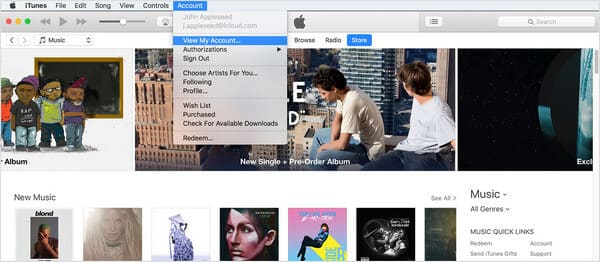
2. Adım"Hesap Bilgileri" altında, Apple Kimliği ile ilişkili tüm bilgisayar yetkilerini kaldırmak için "Tümünü Yetkilendir" i tıklayın. Açılır pencerede "Tüm Bilgisayarların Yetkisini Kaldırma" yı tıklayın.
Ayrıntılı adımları buradan alabilirsiniz. iTunes'daki bilgisayar yetkisini kaldır.
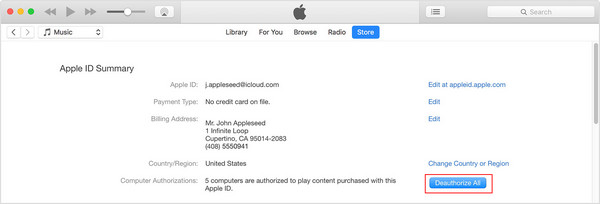
3. Adım"Buluttaki iTunes" altında, "Cihazları Yönet" i tıklayın ve listelenen her bir cihazı kaldırın.
not: Mac kullanıcıları için, Mac'teki Apple Kimliğini daha ayrıntılı bir şekilde silmek için başka bir yöntem daha gerekir.
4. AdımMac'inizde "Menü Çubuğu" ndaki Apple simgesini tıklayın ve "Sistem Tercihleri" ni açın.
5. AdımİCloud'u ve ardından Oturumu Kapat'ı tıklayın.
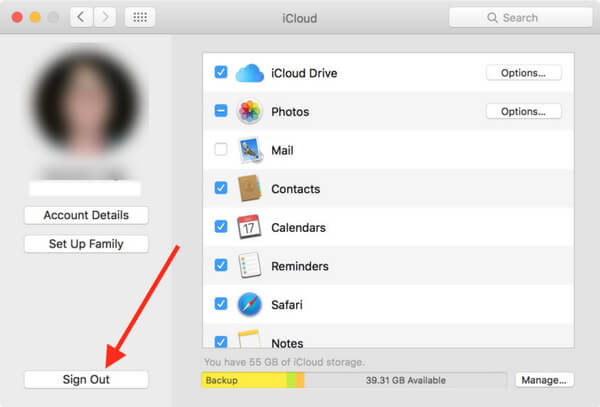
Bir Apple Kimliği hesabını nasıl sileceğimizden çok fazla konuşsak da, eski Apple Kimliğinizin çoğu izini tüm cihazlarınızdan ve bilgisayarlarınızdan silmek için bazı yöntemler. Şimdiye kadar, Apple'ın Gizlilik ile ilgili destek sayfasına başvurmadığınız sürece, bir Apple Kimliğini silmek için resmi, önerilen bir yol yoktur.
Özellikle, Gizlilik Politikası sayfasında, "Gizlilik sorunları" seçeneğiyle ilgili bir sorum var'ı seçin ve ardından oradaki tüm ayrıntıları doldurun ve Apple Kimliğinizi silmek istediğinizi belirtin. Apple genellikle bu isteği onaylamanızı, daha fazla talimat için e-posta gelen kutunuza dikkat etmenizi ister.
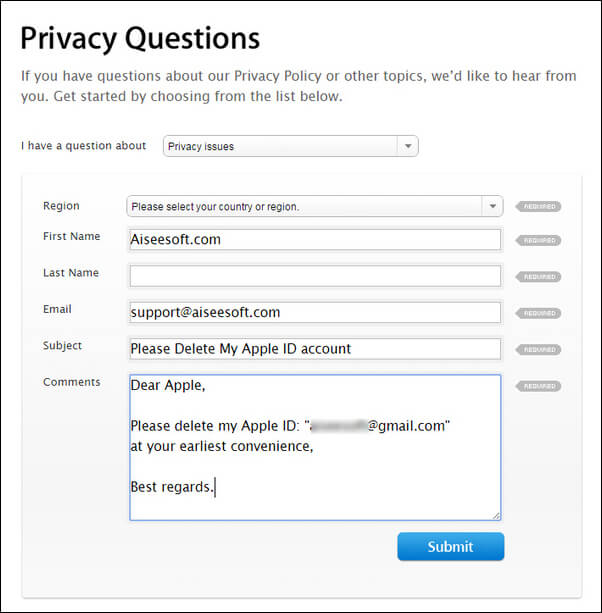
Bu makalede, Apple Kimliğini silme konusunda size üç yöntem sağladık. Karşılaştırma yaparak, FoneEraser aracını kullanmanızı öneririz, bu bir Apple ID hesabını iPhone'dan kalıcı olarak silmenin en iyi yoludur.
Apple Kimliğini yeni unuttuysanız, Apple Kimliğini silmenize gerek yoktur, ancak Apple Kimliğini sıfırla. Veya Apple Kimliğinizle ilgili bir sorun varsa, düzeltmek için ipuçları bulabilirsiniz Apple Kimliği çalışmıyor konu.
Apple Kimliğini silme konusunda başka sorularınız mı var? Yorumlarınızı aşağıya bırakmaktan çekinmeyin.
Apple Ürünleri Kullanımı
Apple kimliğini değiştir Apple kimliğini sil Notları Şifre ile Kilitle Spotlight Aramasını Kullan AirDrop Nasıl Kullanılır Onar Posta Alınamıyor İki Factor Authentication Şifreli Yedeklerin Korumasını Kaldır X-Mirage
İPhone ekranını kilitlemek için parola işlevini silmek size çok yardımcı olabilir. Ayrıca Apple Kimliği veya Ekran Saati şifresini kolayca temizleyebilirsiniz.
%100 Güvenli. Reklamsız.
%100 Güvenli. Reklamsız.